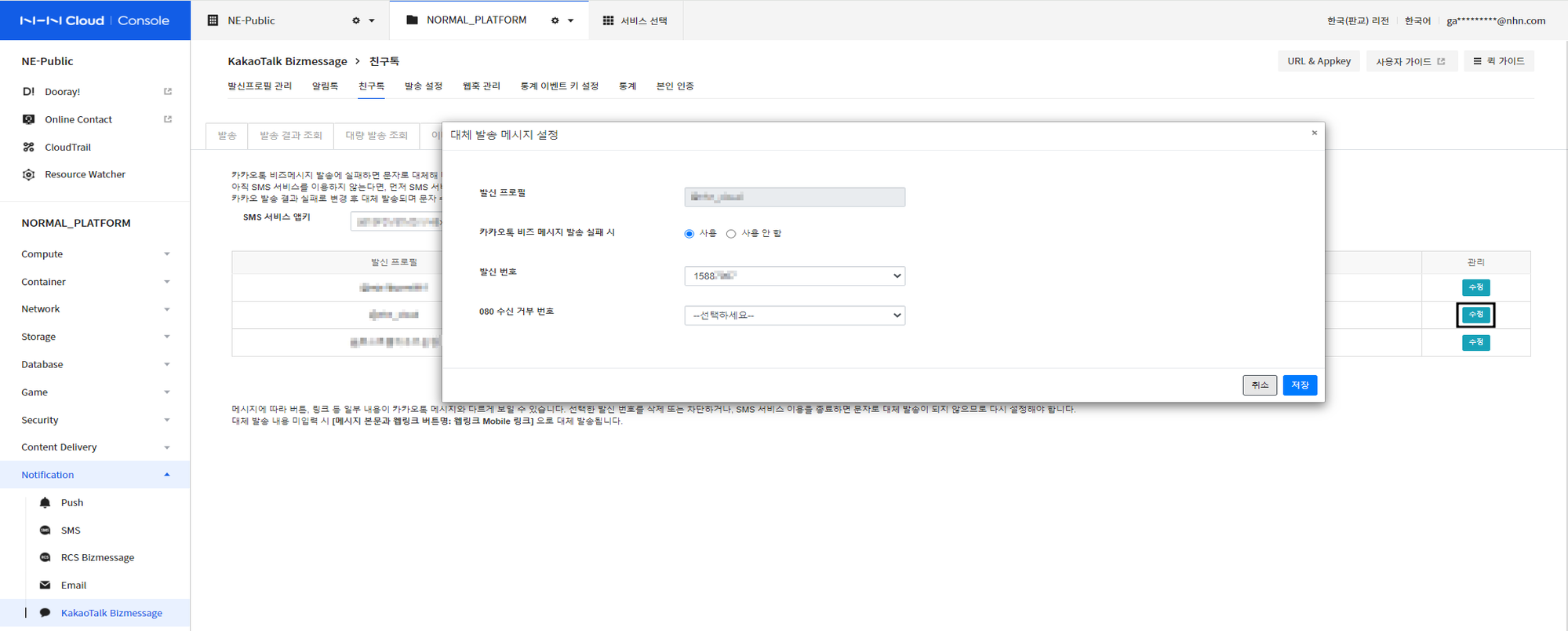Notification > KakaoTalk Bizmessage > 친구톡 > 콘솔 사용 가이드
친구톡 발송
일반 발송
발신프로필을 설정하고 내용을 입력하여 친구톡 형태의 메시지를 발송할 수 있습니다. 친구톡을 발송하려면 콘솔에서 Notification > KakaoTalk Bizmessage > 친구톡을 선택합니다.

-
발신프로필을 선택합니다.
- 발신프로필은 Notification > KakaoTalk Bizmessage > 발신프로필 관리 탭에서 확인할 수 있습니다.
-
통계 이벤트 키별로 통계 데이터를 수집하려면 이벤트 키를 설정합니다.
-
전송할 내용에 광고성 정보(특가, 할인, 이벤트, 프로모션 홍보 등)가 있을 경우 광고 여부를 광고로, 없을 경우 광고 아님을 선택한 뒤 내용을 작성합니다.
- 광고 메시지 대체 발송 시 080 수신 거부 번호가 설정되어 있지 않으면 대체 발송을 실패할 수 있습니다.
-
발송하고 싶은 시간이 있다면 예약 발송을 선택하여 일시를 입력합니다.
- 예약 발송은 최대 1개월까지 설정 가능합니다.
-
내용을 입력합니다.
-
메시지 타입을 선택합니다.
- 와이드 아이템리스트
- 1개의 타이틀에 3~4개의 리스트(이미지+아이템)를 추가할 수 있는 광고 타입의 상품입니다.
- 한/영 구분 없이 띄어쓰기 포함 텍스트 첫 번째 아이템 제목 25자, 2~4번째 아이템 제목 30자+이미지 아이템 3~4개+링크 버튼 최대 2개(가로 정렬)
- 캐러셀
- 최대 10개의 이미지와 다양한 텍스트 정보를 담을 수 있는 광고 타입의 상품입니다.
- 한/영 구분 없이 띄어쓰기를 포함하여 제목 텍스트 20자+문구 텍스트 180자+이미지+링크 버튼 2개(가로 정렬)로 구성된 아이템 최대 10개
- 와이드 아이템리스트
-
이미지가 있을 경우 이미지를 선택합니다.
- 메시지에 이미지를 첨부하려면 먼저 이미지 관리 탭에서 이미지를 등록해야 합니다.
- 이미지 링크: 이미지 클릭 시 연결되는 링크를 입력합니다.(http://, https://를 포함한 URL)
-
웹 링크, 앱 링크, 봇 키워드, 메시지 전달, 상담톡 전환, 봇 전환, 비즈니스폼 버튼을 삽입할 수 있습니다.
- 기본형 최대 5개, 캐러셀/와이드 아이템리스트 최대 2개
-
메시지에서 쿠폰을 강조해야 하는 경우 버튼을 사용하여 해당 버튼을 클릭하면 첨부한 쿠폰으로 이동하도록 할 수 있습니다.
-
대체 발송 메시지 설정 여부를 선택합니다.
-
대체 발송 관리 탭에서 대체 발송 여부를 사용으로 설정하고 SMS 서비스를 이용해야 대체 발송이 가능합니다.
-
수신자는 휴대폰 번호 형태로 작성할 수 있습니다.
-
입력을 완료한 뒤 발송을 클릭하여 전송합니다.
대량 발송
Excel/CSV 포맷의 템플릿 파일을 통해 여러 수신 번호로 알림톡을 발송할 수 있는 기능입니다. 하단 탭에서 대량 발송을 선택합니다.

- 내용에 템플릿 치환자를 '#{이름}' 형식으로 입력한 후, 템플릿 다운로드 버튼을 클릭하면 템플릿 치환자가 포함된 CSV, XLSX 파일을 다운로드할 수 있습니다.
- CSV 파일은 Excel로 열어 저장할 때 한글이 제대로 저장되지 않을 수 있습니다. '검수 후 발송'으로 치환이 제대로 되었는지 확인하는 것을 권장합니다.
- CSV, XLSX 파일만 업로드할 수 있습니다. 크기는 최대 30MB이며, 발송할 수 있는 최대 수신자는 1,000,000명입니다.
- 분할 발송을 선택할 경우 분할 횟수 및 발송 간격을 지정하여 친구톡을 발송할 수 있습니다.

- 각 수신자별, 템플릿 치환자의 값을 입력할 수 있습니다.
- 만약 템플릿 치환자가 없이 내용을 입력하면 같은 내용으로 모든 수신자에게 발송됩니다.
발송 버튼 클릭 시 검수 후 진행 또는 즉시 발송을 선택할 수 있습니다.
- 검수 후 진행: 대량 발송 조회 탭에서 7일 이내에 메일 수신자 확인 후 친구톡을 발송합니다. (예약 발송 시 지원하지 않습니다.)
- 즉시 발송: 친구톡 수신자를 확인하지 않고 즉시 발송합니다. 발송 상태는 대량 발송 조회 탭에서 확인할 수 있습니다.
대체 발송
친구톡 발송을 실패한 경우 해당 내용을 문자 메시지로 대체 발송할 수 있는 기능입니다. 공통된 내용으로 발송 또는 사용자별 다른 메시지 설정을 선택해 발송할 수 있습니다.
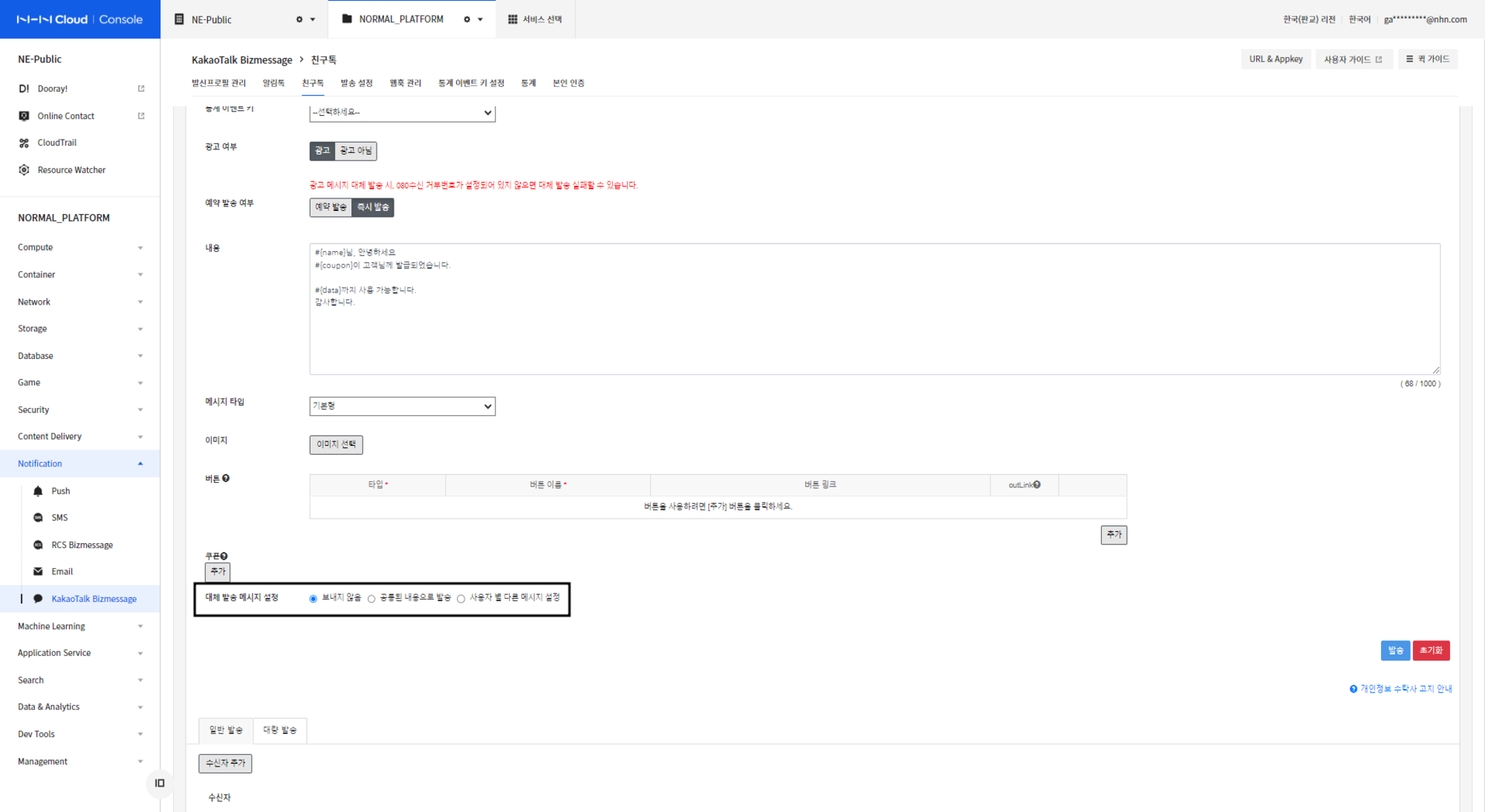
- 대체 발송 관리 탭에서 대체 발송 여부를 사용으로 설정하고 SMS 서비스를 이용해야 대체 발송이 가능합니다.
- 대체 메시지를 발송하려면 발신 번호가 필요합니다. 대체 발송 여부나 발신 번호를 설정하지 않은 경우 대체 발송 관리 탭에서 지정한 기본 설정이 적용됩니다.
- 카카오톡 발송 결과가 실패로 변경된 뒤 대체 발송되며, 문자 수신까지 최대 수십 초가 소요될 수 있습니다.
- 메시지에 따라 버튼, 링크 등 일부 내용이 카카오톡 메시지와 다르게 보일 수 있습니다.
- 메시지 길이에 따라 SMS/LMS로 대체 발송됩니다.(각 타입별 문자 발송 시 별도의 이용료 부과)
공통된 내용으로 발송
- 발신 프로필을 선택한 뒤 공통된 내용으로 발송을 클릭해 대체 발송 메시지를 설정합니다.
- 대체 발송 메시지를 입력하지 않으면 [메시지 본문]으로 발송됩니다.
사용자별 다른 메시지 설정
- 발신 프로필을 선택한 뒤 사용자별 다른 메시지 설정을 클릭해 하단의 수신자 추가 탭에서 대체 발송 메시지를 설정합니다.
- 추가된 수신자 번호 옆의 [볼펜 아이콘]을 클릭하면 설정된 내용을 확인하고 수정할 수 있습니다.
광고성 메시지 전송 시 유의 사항
광고성 메시지란? 전송자가 경제적 이득을 취할 목적으로 전송하는 정보나 재화, 서비스에 관한 메시지에 해당합니다.
[광고성 메시지 발송 가이드] 1) 광고 표시 ① 광고성 내용이 포함된 메시지 맨 앞에 (광고)를 표시해야 합니다. ② 광고성 메시지에 대한 판단 기준 a. 특가/할인 상품 안내 b. 상품 및 서비스 홍보를 위한 프로모션 또는 이벤트 c. 정보를 ‘주’로 나타내더라도 [위 a, b]의 내용이 혼재된 경우 2) 전송자의 연락처 표시 의무사항 ① 전송자 명칭, 전송자 연락처는 메시지 본문보다 상단에 작성되어야 합니다. ② 전송자 명칭과 전송자 연락처의 경우, 채팅방 상단에 노출됩니다. ③ 연락처의 경우 전화번호 또는 주소 중에서 하나를 선택하여 기입해 주셔야 합니다. 3) 수신거부 의사표시를 쉽게 할 수 있는 조치 및 방법 표시 의무사항 ① 메시지에 수신의 거부 및 수신동의 철회의 의사표시를 쉽게 할 수 있는 조치 및 방법을 광고 본문에 표기하여 구체적으로 밝혀야 합니다. ② 동 조치 및 방법으로 수신의 거부 또는 수신동의 철회가 쉽게 이루어지지 않거나 불가능할 경우에는 이를 표기하지 않은 것으로 간주합니다. ③ 전자우편을 수신 거부하기 위하여 웹사이트에 로그인하도록 하는 등 별도의 추가적인 조치를 거쳐야 하는 것은 수신의 거부 또는 수신동의 철회를 어렵게 하는 것으로 법 위반에 해당합니다.
![[그림 3] 친구톡 광고 메시지](http://static.toastoven.net/prod_alimtalk/friendtalk_02.png)
- 광고 여부에서 광고로 선택할 경우 광고성 메시지로 간주하며, 메시지 맨 앞에 '(광고)' 표시, 수신 거부 방식(홈 > 친구 차단)이 표시됩니다. 만약 해제 후 광고성 메시지를 발송할 경우 카카오 채널 서비스에 대한 이용이 제한될 수 있습니다.
발송 조회
발송 결과 조회
발송 결과 조회 탭에서 친구톡 메시지를 조회할 수 있습니다.
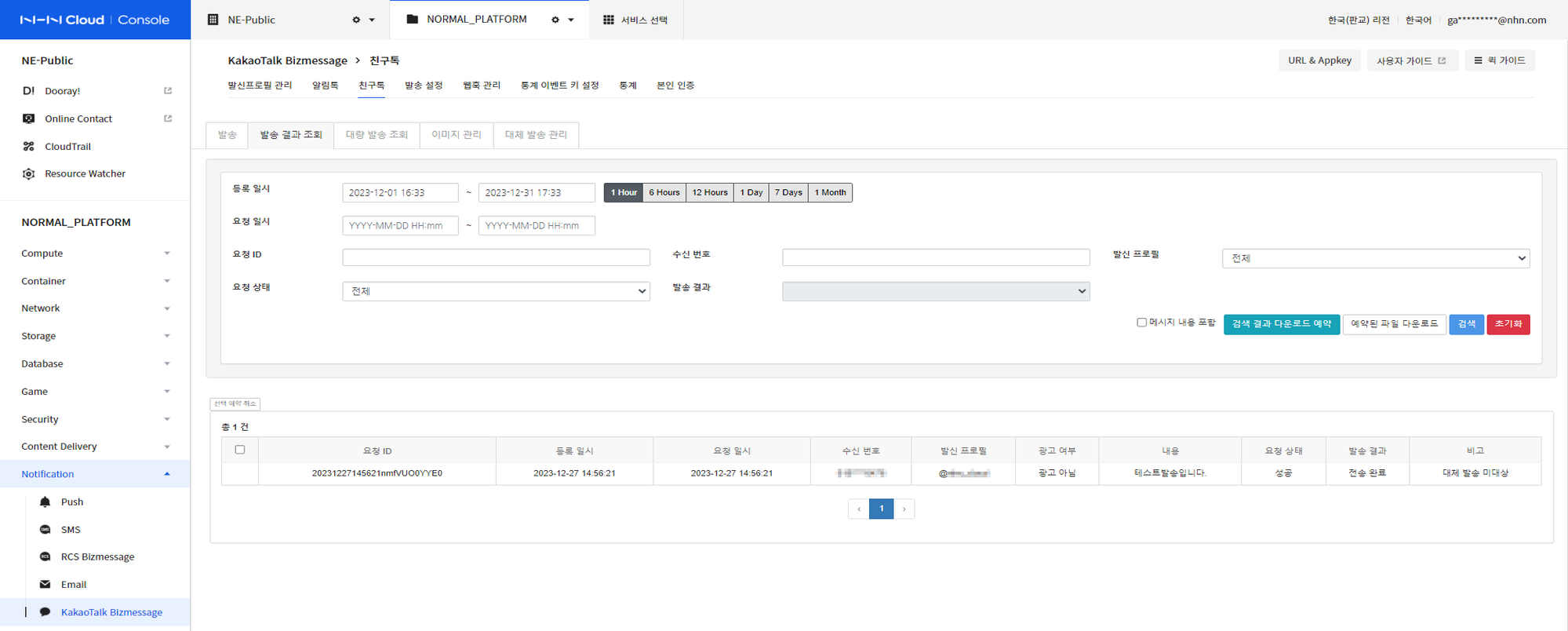
- 각 발송 메시지의 자세한 내용은 검색 결과 항목을 클릭해 상세 보기 화면에서 확인할 수 있습니다.
- 등록 일시 및 요청 일시는 최대 한 달 이내로 검색할 수 있습니다.
- 전체 화면에 표시되는 데이터는 엑셀 파일로 다운로드할 수 있습니다.
- 요청 상태 열에서 발송 요청에 대한 상태를 확인할 수 있습니다.
- 발송 결과 열에서 발송 처리에 대한 성공 여부를 확인할 수 있습니다.
발송 취소
일반 발송 중 발신 요청 일시를 미래로 설정한 예약 발송의 경우 취소가 가능합니다.
- 예약 발신 요청을 조회하면 요청 ID 좌측에 체크 박스를 확인할 수 있습니다.
- 체크 박스는 취소되지 않은 예약 요청에만 나타납니다.
- 취소를 원하는 요청의 체크 박스를 선택한 후 상단의 선택 예약 취소 버튼을 누르면 해당 요청이 취소됩니다.
- 조회 목록 머리글에 있는 체크 박스를 통해 해당 목록 전체 선택 및 취소가 가능합니다.
대량 발송 조회
친구톡의 대량 발송 건을 조회할 수 있습니다.
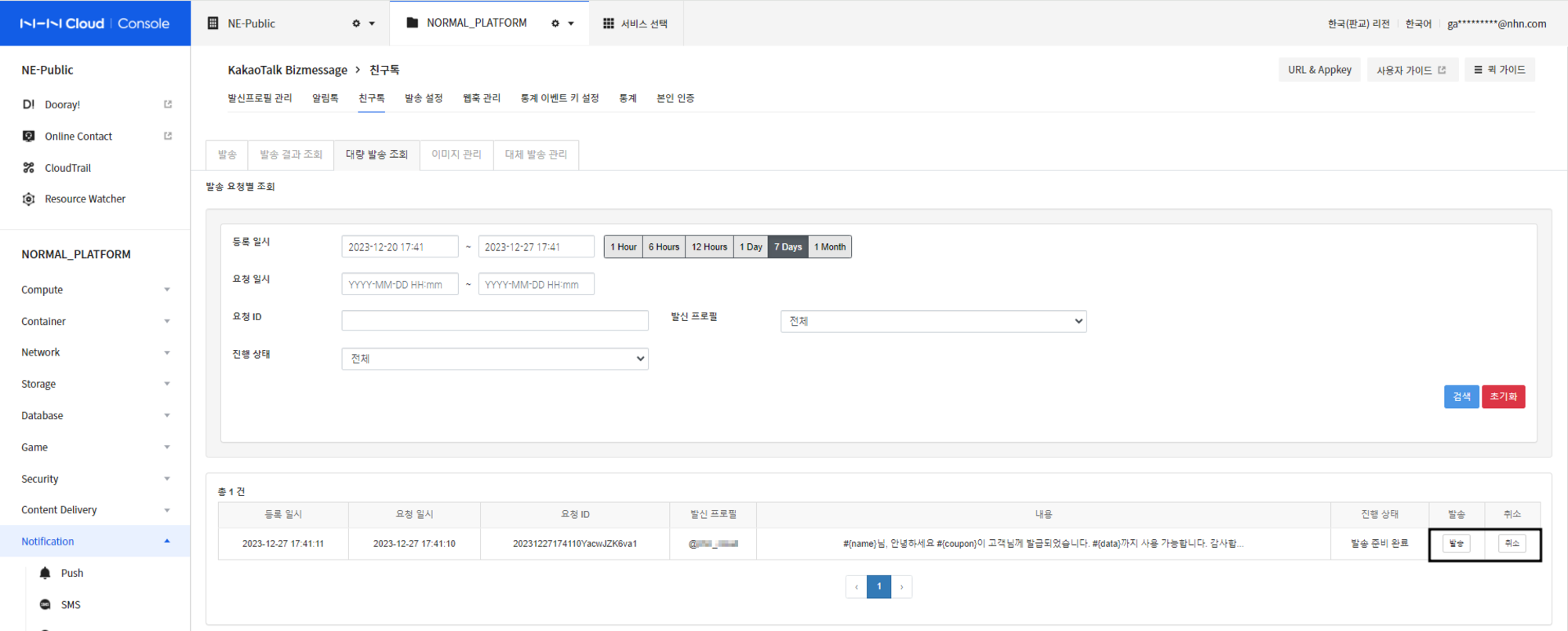
- 조회: 상단의 조회 폼에서 대량 친구톡 발송 건을 조회할 수 있습니다. 조회 건의 리스트 행을 선택하면 하단의 조회 폼에서 수신번호와 발송 정보(발송 내용, 발송 결과)를 확인할 수 있습니다.
- 발송/취소: 대량 친구톡을 발송할 때 검수 후 진행을 선택하면 발송 준비 완료 상태인 항목을 발송 또는 취소를 클릭해 발송하거나 취소할 수 있습니다.
- 검색 결과에서 항목을 클릭하고 상세 조회 창에서 치환값을 확인할 것을 권장합니다.
- 진행 상태가 발송 중일 경우 취소를 클릭하더라도 이미 발송 처리 중이던 일부 메시지는 수신자에게 전달될 수 있습니다.
대량 발송 진행 상태
- 대기: 템플릿 파일 데이터를 읽는 작업을 진행하기 전 상태입니다.
- 발송 준비: 템플릿 파일 데이터를 로드 중인 상태입니다.
- 발송 준비 완료: 템플릿 파일 데이터를 모두 로드하여 발송 준비가 완료된 상태입니다. 요청 건(목록의 행)을 선택하면 하단의 목록에서 수신 번호와 발송 내용을 확인할 수 있습니다.
- 발송 대기: 발송 작업을 진행하기 전 상태입니다.
- 발송 중: 발송이 진행 중인 상태입니다.
- 발송 완료: 발송 요청이 정상적으로 완료된 상태입니다.
- 발송 실패: 발송 진행 중 발송 오류가 발생한 경우입니다.
- 발송 취소: 사용자가 발송을 취소한 상태입니다.
수신자별 발송 조회
대량 친구톡 발송 건(목록의 행)을 선택하면 하단의 목록에서 수신 번호별 친구톡 발송 내용 및 발송 결과를 조회할 수 있습니다.
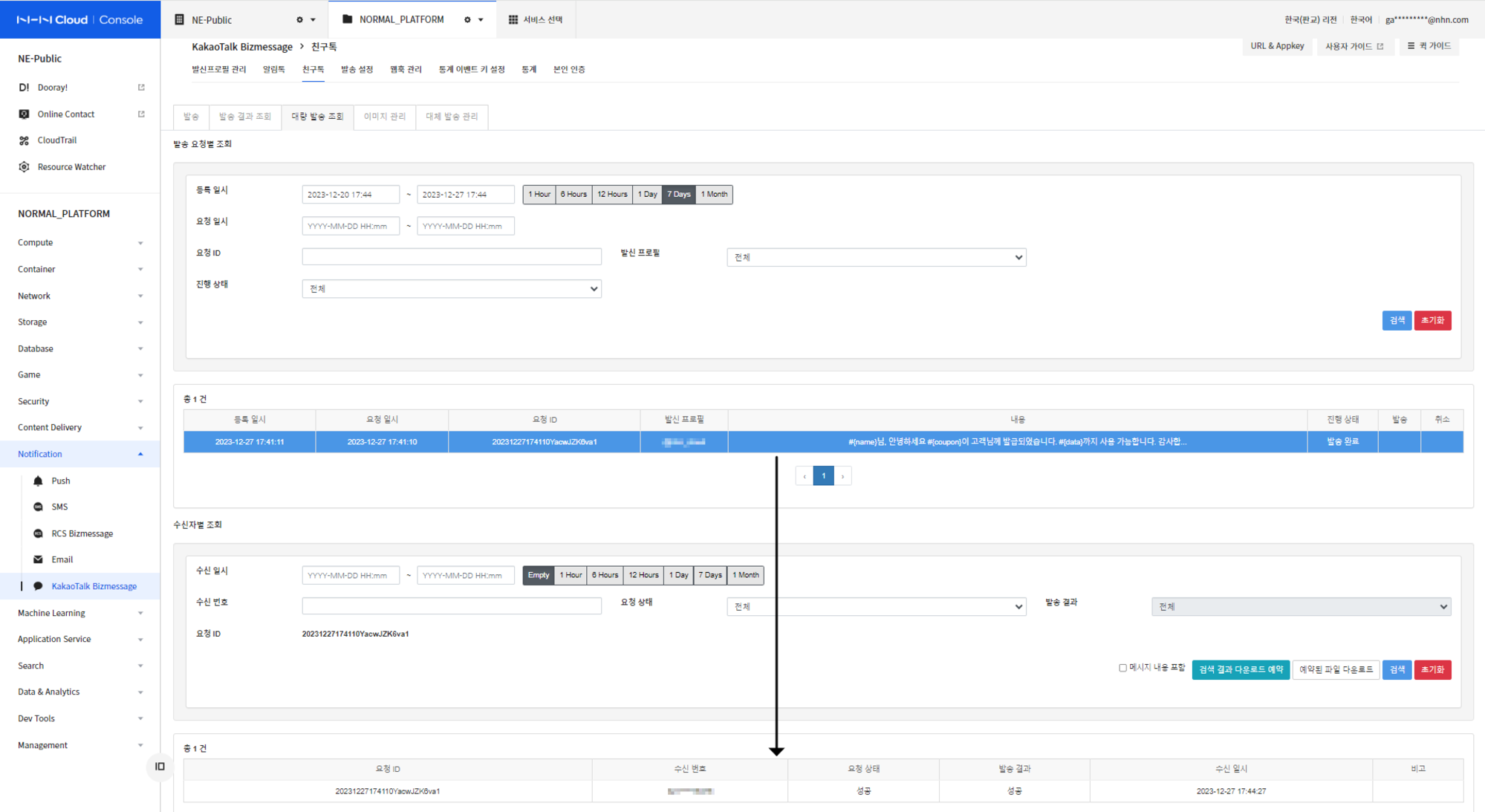
수신자별 조회에서 해당 수신자를 선택하여 발송 내용이 정상적으로 치환되었는지 확인할 수 있습니다.
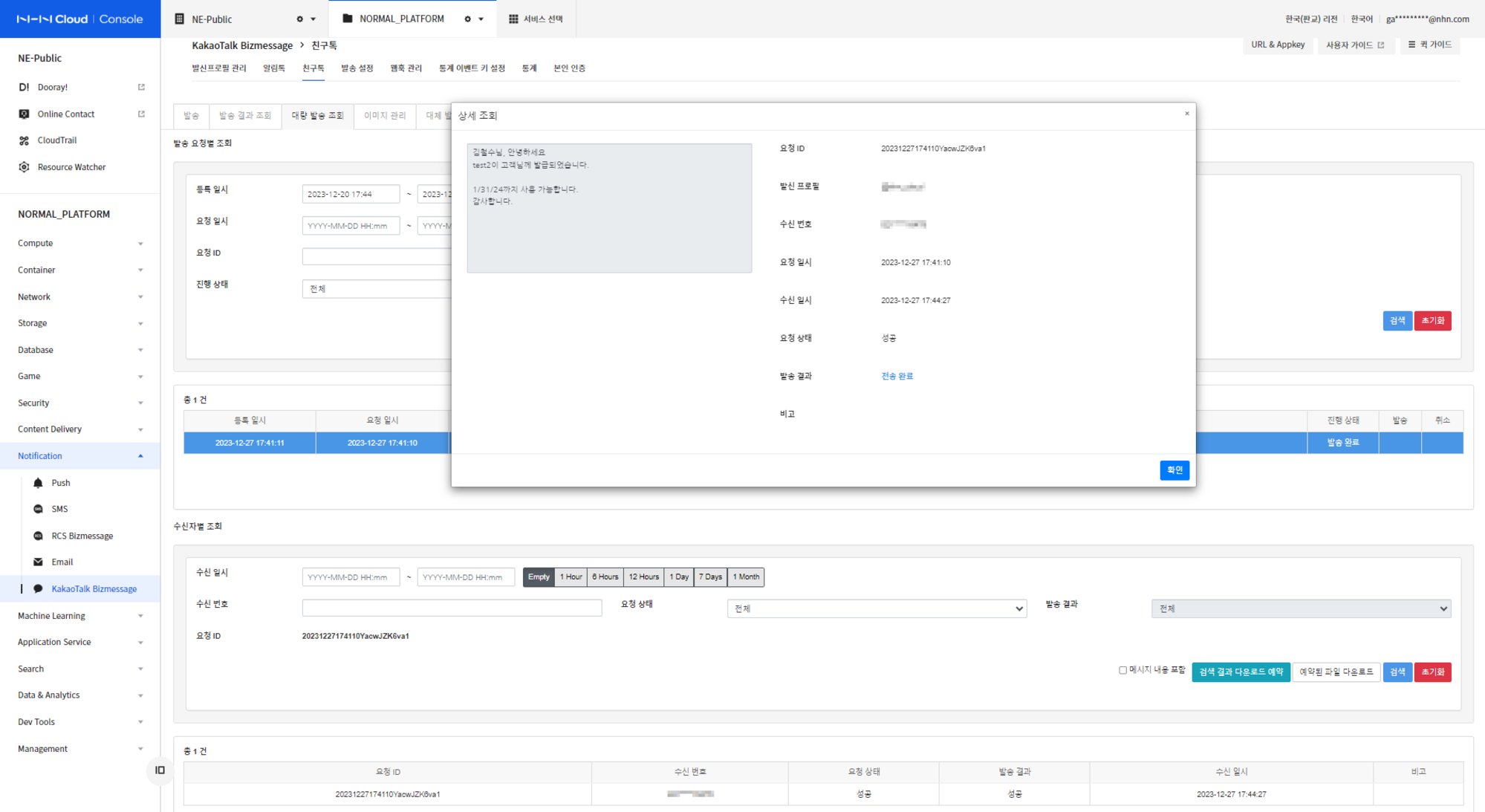
이미지 관리
이미지 등록, 삭제, 조회
친구톡에 사용할 이미지를 등록 또는 삭제하고 등록된 이미지의 정보를 확인할 수 있습니다.
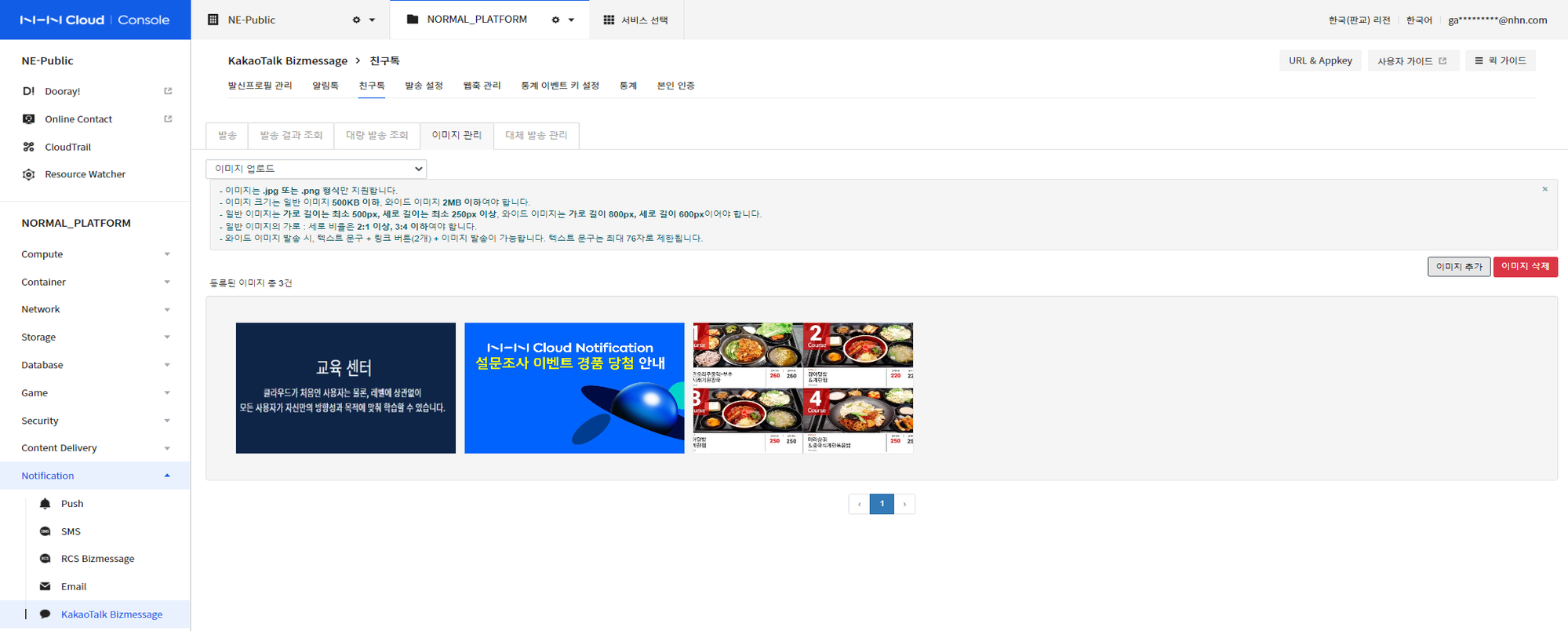
- 이미지를 (기본/와이드, 와이드 아이템리스트형, 캐러셀, 비즈니스폼) 종류별로 선택하여 등록할 수 있습니다.
- 이미지 삭제 시 이미지 사용이 불가합니다.
- 파일 규격, 권장/제한 사이즈를 반드시 준수합니다.
- 이미지 주소 URL을 복사할 수 있습니다. 해당 URL은 API 발송 시 활용됩니다.
- 비즈니스폼은 카카오톡 사용자가 손쉽게 참여할 수 있는 예약, 설문, 응모 등의 이벤트 설계를 지원하는 비즈니스 도구로 비즈니스폼을 생성하여 해당 ID를 입력합니다. ▶ 비즈니스폼 등록 바로 가기(https://business.kakao.com/talkbizform/) ▶ 비즈니스폼 등록 가이드 바로 가기(https://kakaobusiness.gitbook.io/main/tool/bizform)
이미지 업로드 허용 범위
- 파일 형식: JPG, PNG
- 파일 크기: 일반 [5MB 이하] / 와이드 [5MB 이하] / 와이드 아이템리스트, 케러셀 [5MB 이하]
- 제한 사이즈:
- 일반 [500px * 250px]
- 와이드 [800px * 600px]
- 와이드 아이템리스트 [400px * 400px ~ 800px * 400px]
- 케러셀 [가로 길이 500px 이상]
- 비율: 일반 / 케러셀 [가로 : 세로 비율은 2:1 이상, 3:4 이하]
대체 발송 관리
- 친구톡 발송을 실패할 경우 해당 내용을 문자 메시지로 대체 발송하도록 설정할 수 있습니다.
- NHN Cloud SMS 서비스를 이용 중이어야 하며, 메시지 길이에 따라 SMS/LMS로 발송됩니다.(각 타입별 문자 발송 시 별도의 이용료 부과)
- SMS 앱키를 수정하면 모든 검색용 아이디의 채널은 대체 발송 설정이 초기화됩니다.
- SMS 서비스로 대체 발송되므로, SMS 서비스의 발송 API 명세에 따라 필드를 입력해야 합니다.(SMS 서비스에 등록된 발신 번호, 각종 필드 길이 제한 등)
- 지정한 대체 발송 타입의 바이트 제한을 초과하는 대체 발송 제목이나 내용은 잘려서 대체 발송이 될 수 있습니다.([SMS 주의 사항] 참고)
- 대체 발송 내용은 EUC-KR 기준으로 발송되며, 지원하지 않는 이모티콘은 대체 발송에 실패합니다.
- 대체 발송 설정을 수정할 검색용 아이디의 채널은 수정을 클릭해 대체 발송 여부 및 발신 번호를 수정할 수 있습니다.
- 대체 발송 여부를 사용 안 함으로 설정할 경우 친구톡 발송 시 해당 검색용 아이디의 채널은 대체 발송이 불가합니다.
- 친구톡 광고 메시지는 광고 SMS API로 대체 발송되므로, 반드시 080 수신 거부 번호를 등록해야 대체 발송됩니다.
- 친구톡 광고 메시지의 resendContent 필드를 입력할 경우, SMS 광고 API의 광고 문구를 필수로 입력해야 대체 발송됩니다.
(광고)내용[무료 수신거부]080XXXXXXX - 친구톡 광고 메시지의 resendContent 필드가 없다면, 등록된 080 수신 거부 번호로 광고 문구를 자동 생성해서 대체 발송됩니다.